El modo recovery es una especie de segundo sistema operativo que está diseñado para guardar el dispositivo Android si ya no funciona nada. Pero, ¿qué puedo hacer exactamente con el modo recovery y cómo usarlo?
MODO RECOVERY: ¿QUÉ ES ESO?
El modo recovery es una versión extremadamente delgada del sistema Android original sin gráficos significativos. A menudo, hay aplicaciones que crean problemas dentro del dispositivo, pero el dispositivo no puede resolverlos.
Esto puede crear un ciclo de arranque, donde el dispositivo se apaga, comienza de nuevo, se da cuenta de que el problema aún existe, se apaga… hasta que la batería se agota.
Si el motivo de esto es una aplicación que instaló antes, o tal vez configuró algo incorrecto, puede limpiar su dispositivo dentro del modo de recuperación y volver a configurarlo a la configuración de fábrica. Tenga en cuenta que esto borra TODAS sus fotos, videos, mensajes y números guardados en el almacenamiento interno.
INICIAR EL MODO RECOVERY
Al principio, el dispositivo debe estar apagado. Si eso no funciona como de costumbre, por ejemplo, si la pantalla se congela, presionar el botón de encendido durante al menos 15 segundos podría ayudar.
Esto es algo así como un apagado forzado del dispositivo. Si realmente no hay otra forma de apagar el dispositivo, puedes sacar la batería, esta debería ser la última opción ya que puede causar daños en tu dispositivo.
La forma de iniciar el modo recovery varía según la marca y el dispositivo, principalmente es una combinación de presionar el botón de encendido con uno de los botones de volumen.
HUAWEI, XIAOMI, NOKIA
Fabricantes como Huawei, Xiaomi o Nokia usan la tecla para subir el volumen para iniciar el modo recovery. Apaga tu dispositivo. Ahora presiona y mantén presionada la tecla para subir el volumen junto con la tecla de Encendido, hasta que veas aparecer el modo recovery.
Resumen:
- Apaga tu dispositivo
- Mantén presionado Subir volumen y Encendido simultáneamente
- Espera hasta que comiences el modo de recuperación
Las siguientes marcas también utilizan estas combinaciones de teclas: Cubot, Doogee, Nomu, Umidigi, UleFone
SONY, HTC, ALCATEL
Algunos dispositivos necesitan la tecla para bajar el volumen para iniciar el modo recovery. Sony, HTC y Alcatel utilizan esta combinación de teclas. Una vez que el dispositivo se apagó, debes presionar el volumen hacia abajo simultáneamente con el botón de encendido para iniciar el modo recovery.
Resumen:
- Apaga tu dispositivo
- Mantén presionado el volumen hacia abajo y el encendido simultáneamente
- Espera hasta que comience el modo recovery
Las siguientes marcas también utilizan estas combinaciones de teclas: Oppo, Blackview, LG
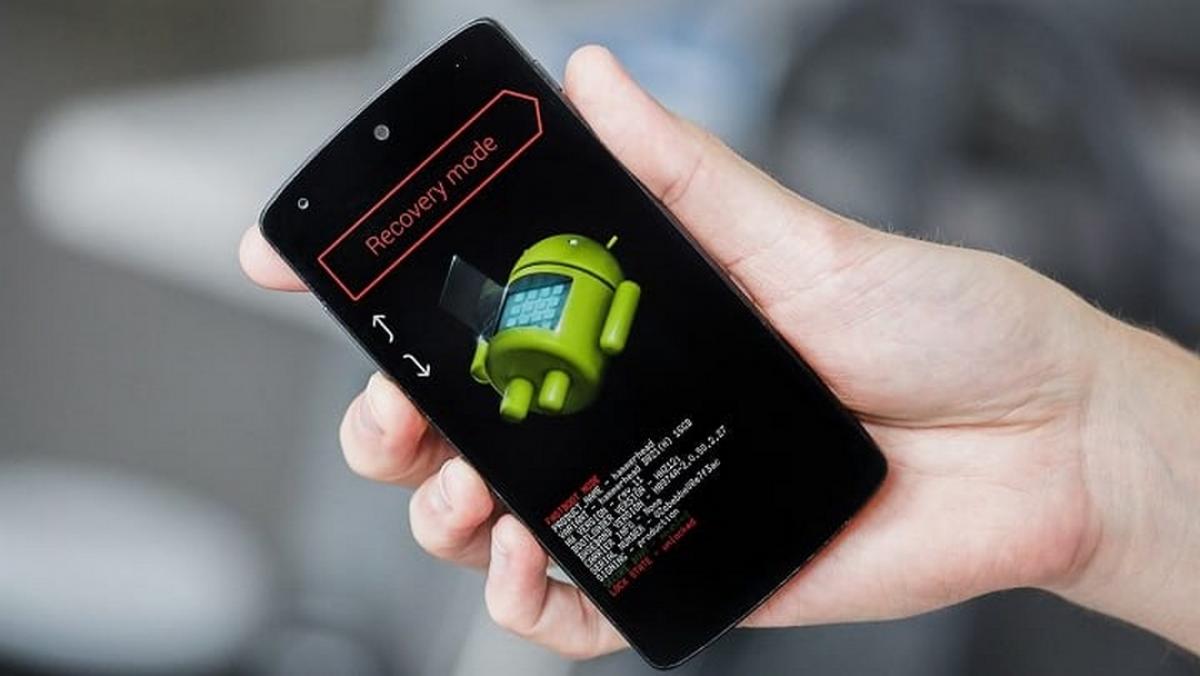
SAMSUNG
A diferencia de la mayoría de los dispositivos Android, Samsung tiene una forma especial de iniciar el modo recovery. Si el dispositivo está apagado, no solo debes presionar y mantener presionado el botón de Encendido simultáneamente con la tecla para subir el volumen, sino también el botón de inicio.
Mantén presionadas las teclas hasta que aparezca el modo recovery. Los dispositivos Samsung Galaxy 8 y más nuevos necesitan la tecla bixby en lugar de presionar el botón de inicio.
Resumen:
- Apaga el dispositivo Samsung
- Presiona Encendido, Bajar volumen y la tecla Inicio (tecla Bixby) simultáneamente
- Mantén presionado y espera hasta que el modo recovery se muestre en tu pantalla
SIN COMANDO
No te preocupes, si aparece el pequeño bot de Android con la señal de advertencia, no hay nada de malo. Tu dispositivo solo está esperando una entrada, en este caso «¡Muéstrame el modo recovery!».
Simplemente vuelve a presionar la combinación de teclas que usaste antes. Ten en cuenta que algunos dispositivos solo necesitan una entrada breve de la combinación de teclas, para otros, debes presionar y mantener presionada la combinación durante 10 segundos.
¿QUÉ CONFIGURACIONES HAY QUE ENCONTRAR EN EL MODO RECOVERY?
El modo recovery es una lista llena de comandos por los que puede desplazarse usando los botones de volumen. El botón de encendido se utiliza como confirmación.
- Reiniciar sistema ahora: No hay cambios aquí, solo un simple reinicio de tu dispositivo.
- Reiniciar al cargador de arranque: Esto reinicia el dispositivo, pero volverá automáticamente al modo recovery.
- Aplicar actualización de datos de ADB: ADB, Android Data Bridge, es una interfaz directa entre el teléfono inteligente y la PC. Si el dispositivo está conectado a una PC a través de USB, existen ciertas actualizaciones o «roms personalizadas», sistemas operativos alternativos creados por los usuarios que se pueden escribir en el sistema Android. Para esto, el modo de depuración tiene que estar activo en su dispositivo, y necesita programas especiales en su computadora para esto. Instalar una rom personalizada no es realmente fácil y puede dañar su dispositivo; en el mejor de los casos, solo se pierde la garantía de su dispositivo. Sugerimos probar esto solo con el conocimiento necesario sobre roms personalizadas.
- Limpiar la partición de la caché: La caché es una especie de almacenamiento temporal, donde se almacenan todos los datos necesarios para iniciar una aplicación. El dispositivo guarda esos datos para usarlos la próxima vez que se inicie la aplicación para acelerar los tiempos de carga. Si toca Limpiar partición de caché, este almacenamiento se limpiará, lo que puede solucionar los bucles de arranque y muchos otros problemas.
- Borrar datos / restablecimiento de fábrica: Esto hace que el dispositivo vuelva a funcionar de fábrica. Todos los datos guardados se pierden, mientras que las actualizaciones de firmware permanecen intactas. Si también un Android 8 Gerät se actualizó a Android 9, el dispositivo permanecerá en Android 9 incluso después de un restablecimiento de fábrica.
- Sistema de montaje: Esta opción es interesante para los desarrolladores, aquí hay un lugar para probar algunas configuraciones.
- Ver registros de recuperación: En esta opción, encontrarás todos los registros relacionados con los reinicios.
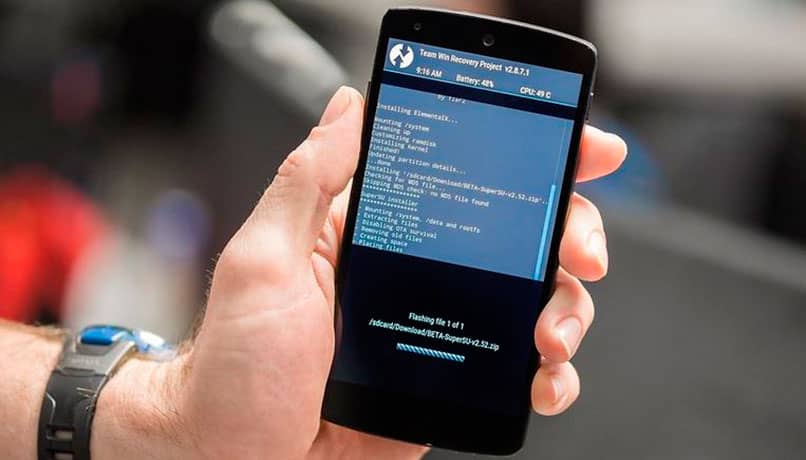
¡Nada que no puedas hacer en casa y evitar los altos costos de un técnico!
